[老友一键重装系统]Win10系统如何设置WiFi自动连接
软件介绍
[老友一键重装系统]Win10系统如何设置WiFi自动连接
Win10系统如何设置WiFi自动连接?有的用户发现每次打开电脑都要重新连接WIFI才能上网。虽然这花不了多少时间,但要是能打开电脑wifi就自动连接则会方便很多。
我们知道win10系统内的组策略和注册表是非常强大的工具,我们可通过组策略和注册表对系统进行各种设置,同样我们可通过组策略设置来实现,也可通过注册表来管理WiFi自动连接,下面系统族小编就来为大家介绍Win10系统设置WiFi自动连接的两种方法。
方法一:组策略设置法
1、同时按下win+r调出运行窗口,然后再在运行窗口中输入gpedit.msc命令后按回车,进入组策略编辑器。
2、找到“计算机配置→管理模板→网络→WLAN服务→WLAN设置”的选项。
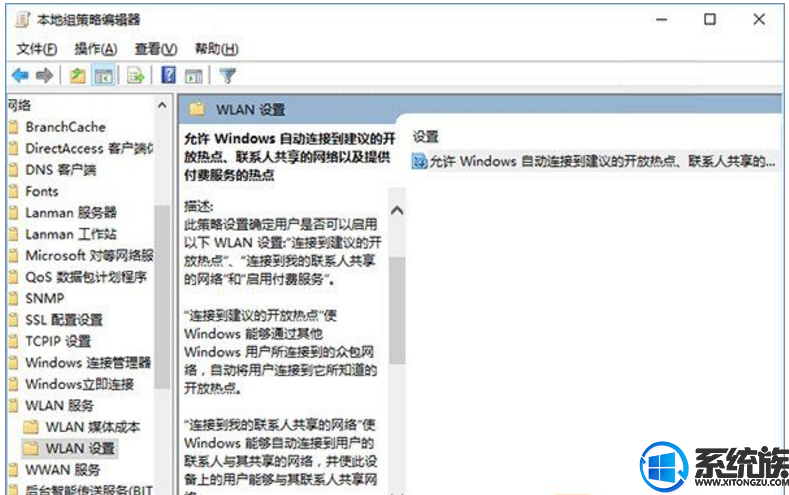
3、双击右边“允许Windows自动连接到建议的开放热点、联系人共享的网络以及提供付费服务的热点”。
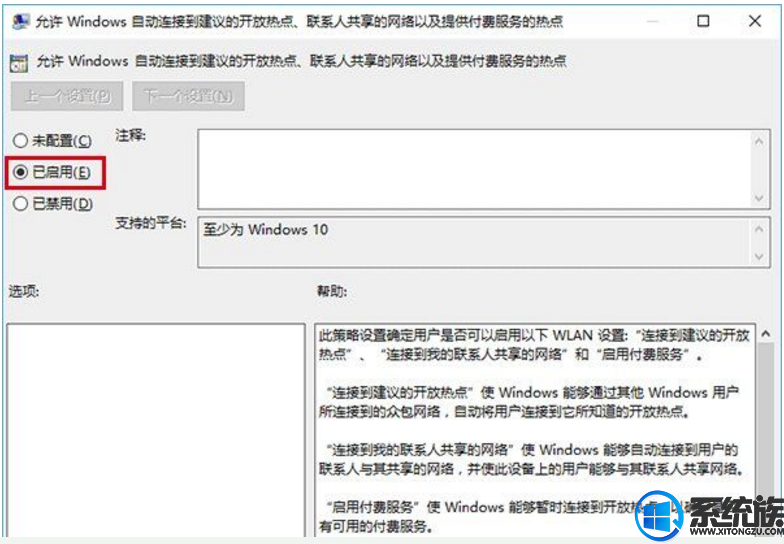
4、在左上角选择“已启用”表示员工电脑可以自动连接可用WiFi,“已禁用”表示禁止自动连接WiFi。
方法二:注册表设置法:
1、同时按下win+r调出运行窗口,然后在运行窗口输入regedit后回车,进入注册表编辑器;
2、定位到以下注册表项:HKEY_LOCAL_MACHINESOFTWAREMicrosoftWcmSvcwifinetworkmanagerconfig;
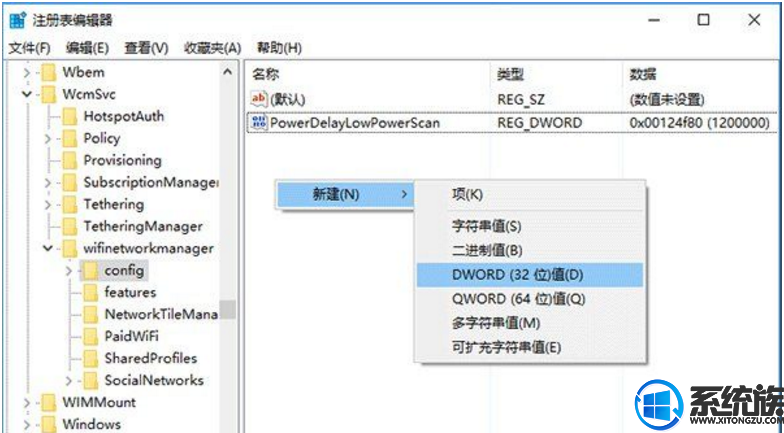
3、在右边新建DWORD(32位)值,命名为AutoConnectAllowedOEM;
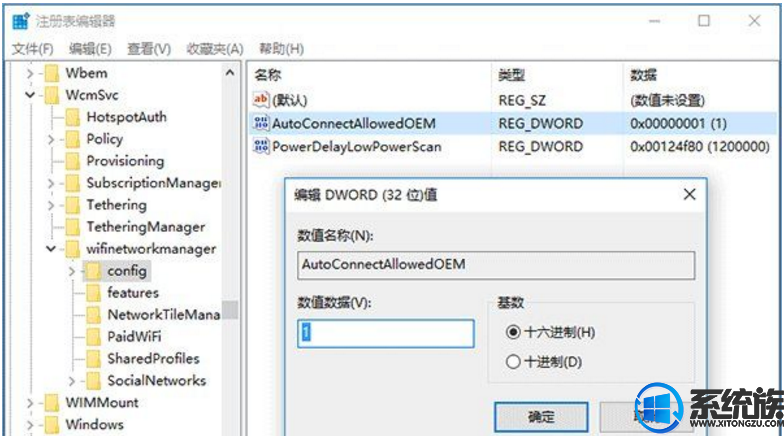
4、双击打开,数值数据为0时表示不允许自动连接WiFi,数值数据为1时表示允许自动连接可用WiFi。
以上就是Win10系统如何设置WiFi自动连接的详细方法了,有遇到这个问题的朋友可以参照小编的方法进行操作,更多关于win10系统技巧,请大家关注系统族!
更多>>U老九推荐教程
- [小黑马一键重装系统]Win10系统怎么查看电脑日志|win10系统的电
- [大番薯一键重装系统]win10怎么搜索指定日期的文件
- [智能一键重装系统]win10系统qq浏览器书签怎么导出导入|导出导入
- [雨林风木一键重装系统]win7系统提示kxescore.exe遇到问题已停止
- [易捷一键重装系统]升级Win10后office不能使用的解决方法
- [系统基地一键重装系统]win10系统玩不了神界原罪2的解决方法
- [云骑士一键重装系统]如何设置win10桌面图随机切换|win10桌面壁
- [彩虹一键重装系统]删除steam 文件夹被拒绝访问怎么办?|win10系
- [老毛桃一键重装系统]win10如何将开始菜单“生活动态”怎么重命
- [极速一键重装系统]适合win10系统的五笔输入法有哪些|win10系统
- [番茄家园一键重装系统]win10笔记本键盘按键错乱的解决方法|win1
- [九猫一键重装系统]Win10 Edge浏览器收藏夹和历史记录打不开的解
- [小苹果一键重装系统]Win10专业版系统宽带连接提示813错误怎么办
- [萝卜花园一键重装系统]win10弹出映像损坏 0xc000012f错误代码的
- [好用一键重装系统]win10添加开机自启动项的方法介绍
- [大地一键重装系统]windows10控制面板在哪里|打开win10控制面板
- [蜻蜓一键重装系统]win10 如何修改注册表权限|win10 修改注册表
- [凤林火山一键重装系统]win10系统Edge浏览器出现乱码怎么办|解决
- [黑云一键重装系统]win10下cdr x4菜单显示白色怎么办?
- [系统基地一键重装系统]win10真彩色调成16位色的方法
更多>>U老九热门下载
- [u当家一键重装系统]win10微软拼音自定义词库文件保存在哪里?
- [黑云一键重装系统]Win10系统下如何设置禁止c盘安装软件|避免软
- [友用一键重装系统]苹果鼠标在win10系统中不能用怎么办?
- [老友一键重装系统]win10怎么临时禁用Windows Defender|win10临
- [易捷一键重装系统]win10如何校准笔记本颜色|win10笔记本颜色校
- [番茄花园一键重装系统]win10系统如何关闭后台进程?|win10系统
- [魔法猪一键重装系统]win10系统打开图片后闪退该如何解决?
- [装机吧一键重装系统]Win10删除文件夹时提示“系统找不到指定位
- [闪电一键重装系统]win10专业版中的体育功能可以卸载吗|卸载win1
- [胖子一键重装系统]win10 公用网络改为专用网络要如何设置
更多>>U老九电脑课堂
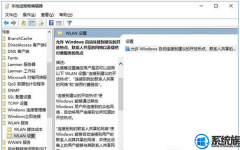


![[屌丝一键重装系统]win10系统chrome浏览器主页老是跳转到hao123](http://www.ulaojiu.com/uploads/allimg/180506/1_05061431242425.png)
![[黑鲨一键重装系统]win7系统自带的健康助手是什么?怎么用?使用](http://www.ulaojiu.com/uploads/allimg/180506/1_05061422522401.png)